Offrir des apps, des contenus multimédias et plus encore avec Apple
Vous avez trouvé quelque chose de spécial dans l’App Store? Vous pouvez l’envoyer à un ami ou à un membre de votre famille. Si vous ne savez pas quoi offrir, vous pouvez aussi envoyer une carte-cadeau par courriel.
Si un problème survient lorsque vous envoyez un cadeau
Envoyer une carte-cadeau par courriel
Envoyer un cadeau
Les cadeaux sont facturés sur votre mode de paiement, et non sur le solde de votre compte Apple.
Comment envoyer un cadeau à partir d’un iPhone ou d’un iPad
Ouvrez l’app App Store, l’iTunes Store ou Apple Books.
Touchez l’article que vous souhaitez offrir.
Touchez le bouton Offrir :
Dans l’App Store, touchez le , puis touchez .
Dans l’iTunes Store, touchez le , puis touchez .
Dans Librairie, touchez .
Suivez les instructions à l’écran pour personnaliser et envoyer votre cadeau.
Une fois que vous avez envoyé le cadeau, le destinataire reçoit un courriel. Lorsqu’il ouvre le courriel et clique sur Utiliser, l’article est automatiquement téléchargé sur son appareil.
Vous pouvez également envoyer une carte-cadeau. Dans l’App Store, touchez l’icône de votre profil en haut de l’écran, puis touchez Envoyer une carte cadeau par courriel. Ensuite, suivez les instructions à l’écran pour personnaliser et envoyer votre cadeau.
Comment envoyer un cadeau à partir de votre Mac ou PC Windows
Sur votre Mac, ouvrez l’iTunes Store dans l’app Apple Music. Sur un PC Windows, ouvrez l’app Apple Music.
Recherchez l’article que vous souhaitez offrir.
Cliquez sur la à côté du prix de l’article pour afficher les options de partage.
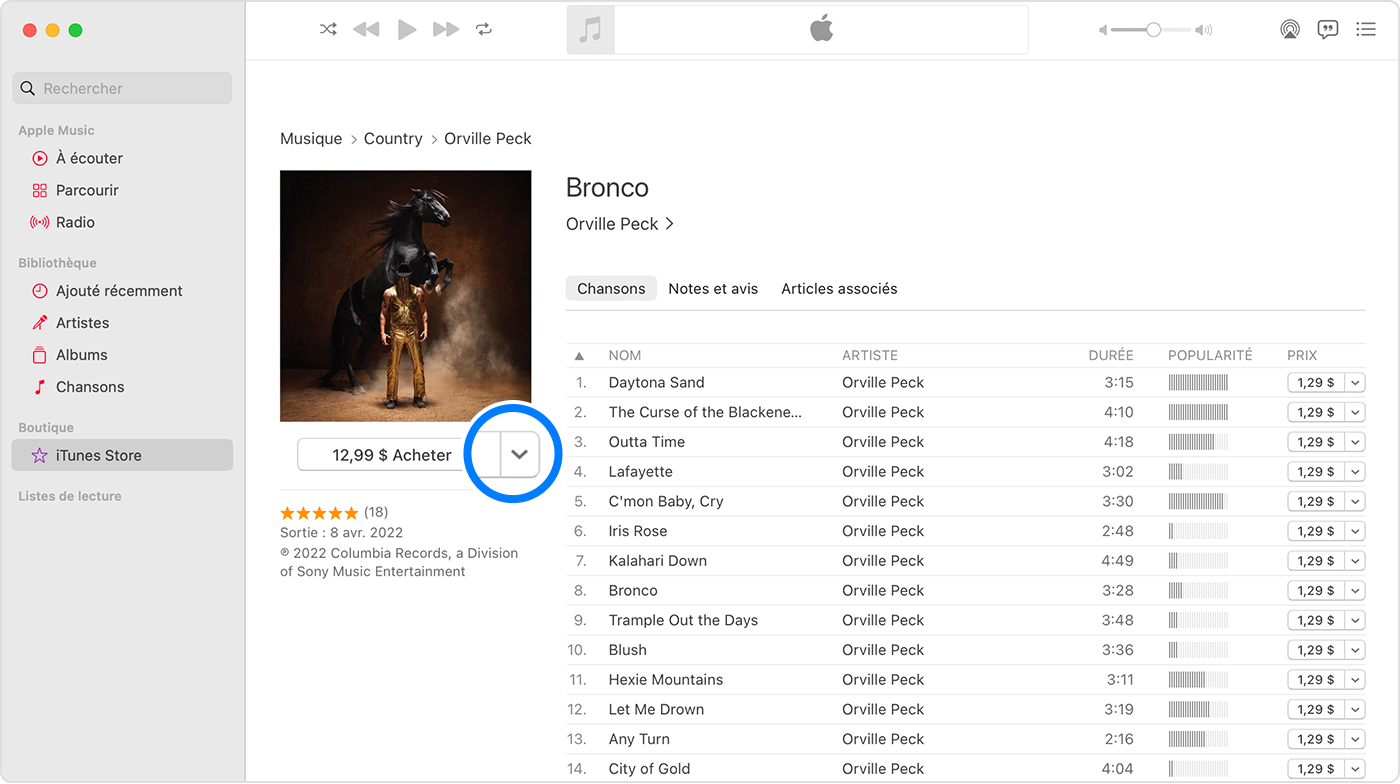
Choisissez Offrir.
Suivez les instructions à l’écran pour personnaliser et envoyer votre cadeau.
Une fois que vous avez envoyé le cadeau, le destinataire reçoit un courriel. Lorsqu’il ouvre le courriel et clique sur Utiliser, l’article est automatiquement téléchargé sur son appareil.
Renvoyer un cadeau
Si le destinataire ne trouve pas le courriel contenant le bouton Utiliser, vous pouvez renvoyer le cadeau.
Comment renvoyer un cadeau à partir d’un iPhone ou d’un iPad
Ouvrez l’app Réglages.
Touchez votre nom.
Touchez Contenu multimédia et achats, puis touchez Compte.
Connectez-vous à votre compte Apple.
Touchez Cadeaux.
Touchez le cadeau que vous souhaitez renvoyer.
Assurez-vous que l’adresse courriel du destinataire est correctement orthographiée. Si vous avez besoin de modifier l’adresse courriel du destinataire, touchez son adresse courriel, puis touchez-la de nouveau et saisissez l’adresse correcte.
Touchez Renvoyer le cadeau. Si vous ne voyez pas l’option Renvoyer le cadeau, c’est que celui-ci a déjà été utilisé.
Comment renvoyer un cadeau à partir d’un ordinateur
Ouvrez l’app Apple Music. Si vous utilisez un PC Windows, ouvrez l’app Apple Music.
À partir de la barre de menus sur votre Mac, sélectionnez Compte>Réglages du compte. Sur un PC Windows, cliquez sur votre nom dans la barre latérale, puis cliquez sur Voir mon compte. Vous serez peut-être invité à vous connecter à votre compte Apple.
La page Données du compte s’affiche. Faites défiler la page jusqu’à la section Historique des achats et cliquez sur Gérer les cadeaux.
Cliquez sur Modifier en regard du cadeau que vous souhaitez renvoyer.
Assurez-vous que l’adresse courriel du destinataire est correctement orthographiée. Pour modifier l’adresse courriel du destinataire, cliquez dessus, puis effectuez les modifications.
Cliquez sur Renvoyer le cadeau.
Si un problème survient lorsque vous envoyez un cadeau
Le destinataire de votre cadeau doit posséder un compte Apple dans votre pays ou région. Par exemple, si vous résidez aux États-Unis, vous ne pouvez pas envoyer de cadeau à un ami résidant en Australie.
Dans certaines régions, vous ne pouvez pas envoyer de cadeaux. La disponibilité en magasin varie également en fonction des pays et des régions. Apprenez-en plus sur ce qui est disponible dans votre pays ou votre région.
Si vous utilisez le partage familial et que l’option Demander l’autorisation d’achat est activée pour votre compte, vous ne pouvez pas acheter de cadeaux.
Vous ne pouvez pas offrir de morceaux individuels à l’aide d’un iPhone ou d’un iPad. Pour offrir une chanson, utilisez votre Mac ou votre PC Windows.
Vous ne pouvez pas offrir d’apps sur un Mac ou un PC Windows. Pour offrir ces articles, utilisez un iPhone ou un iPad.
Vous ne pouvez pas offrir de films ni d’émissions télé sur un Mac ou un PC Windows, sur un iPhone exécutant iOS 17.2 ou une version ultérieure, sur un iPad exécutant iPadOS 17.2 ou une version ultérieure, ou sur une Apple TV exécutant tvOS 17.2 ou une version ultérieure.
Vous ne pouvez pas offrir une app ou un article gratuit. Mais vous pouvez toucher le ou la pour partager un lien vers l’app ou l’article.
Annuler un cadeau
Si vous souhaitez annuler un cadeau, vous pouvez contacter l’assistance Apple jusqu’à deux jours avant sa date de livraison prévue.
Envoyer une carte-cadeau par courriel
Votre destinataire peut utiliser une Apple Gift Card ou carte-cadeau App Store & iTunes pour ajouter des fonds au solde de son compte Apple. Ensuite, il peut utiliser ce solde pour acheter des abonnements comme Apple Music, Apple Arcade ou Apple TV+. Il peut également acheter des apps et bien plus auprès d’Apple.
Envoyez une carte-cadeau par courriel
Les renseignements sur les produits qui ne sont pas fabriqués par Apple ou sur les sites Web indépendants qui ne sont pas gérés ou vérifiés par Apple sont fournis sans recommandation ni approbation de la part d’Apple. Apple se dégage de toute responsabilité quant à la sélection, au bon fonctionnement ou à l’utilisation de sites Web ou de produits de tiers. Apple ne fait aucune déclaration et n’offre aucune garantie quant à l’exactitude ou à la fiabilité de ces sites Web de tiers. Communiquez avec le vendeur pour de plus amples renseignements.
